So überprüfen Sie den Laptop-Treiber
Im heutigen digitalen Zeitalter sind Laptops zu einem unverzichtbaren Werkzeug in unserem Leben und Arbeiten geworden. Bei vielen Benutzern treten jedoch während der Verwendung Treiberprobleme auf, z. B. Gerätefehler, Leistungseinbußen oder abnormale Funktionen. In diesem Artikel erfahren Sie ausführlich, wie Sie die Treiber Ihres Laptops anzeigen und verwalten und helfen Ihnen bei der Lösung häufiger Probleme.
1. Was ist ein Fahrer?
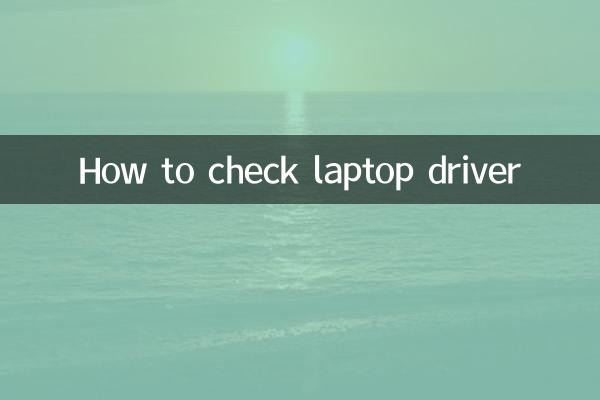
Der Treiber ist die Brücke zwischen dem Betriebssystem und den Hardwaregeräten und stellt sicher, dass die Hardware ordnungsgemäß funktionieren kann. Ohne den richtigen Treiber wird das Gerät möglicherweise nicht erkannt oder ist nicht voll funktionsfähig.
2. Wie überprüfe ich den Notebook-Treiber?
Hier sind einige gängige Methoden zum Anzeigen von Treibern:
| Methode | Arbeitsschritte | Anwendbare Szenarien |
|---|---|---|
| Gerätemanager | 1. Klicken Sie mit der rechten Maustaste auf „Dieser PC“ und wählen Sie „Verwalten“. 2. Wählen Sie „Gerätemanager“ 3. Erweitern Sie jede Gerätekategorie, um den Treiberstatus anzuzeigen | Universell für Windows-Systeme |
| Anbieter-Tools | 1. Laden Sie das von der Notebook-Marke bereitgestellte Treiberverwaltungstool herunter und installieren Sie es (z. B. SupportAssist von Dell). 2. Führen Sie das Tool aus, um den Treiberstatus zu scannen | Benutzer von Marken-Notebooks |
| Befehlszeile | 1. Drücken Sie Win+R und geben Sie „cmd“ ein. 2. Geben Sie „driverquery“ ein, um die Treiberliste anzuzeigen | fortgeschrittener Benutzer |
3. Häufige Anzeichen für den Laufwerksstatus
Im Geräte-Manager wird der Treiberstatus durch ein Symbol oder einen Text angezeigt:
| Status | Bedeutung | Lösung |
|---|---|---|
| gelbes Ausrufezeichen | Der Treiber ist nicht installiert oder es liegt ein Problem vor | Installieren Sie den Treiber neu |
| Rotes Kreuz | Gerät ist deaktiviert | Klicken Sie mit der rechten Maustaste, um das Gerät zu aktivieren |
| blaues Fragezeichen | Gerät nicht erkannt | Suchen und installieren Sie Treiber |
4. Wie aktualisiere oder installiere ich den Treiber?
Es gibt verschiedene Möglichkeiten, Treiber zu aktualisieren:
| Weg | Vorteile | Nachteile |
|---|---|---|
| Automatische Updates (Windows Update) | Einfach und bequem, automatisch vervollständigt | Möglicherweise handelt es sich nicht um die neueste Version |
| Laden Sie es von der offiziellen Website des Herstellers herunter | Der am besten passende Treiber und hohe Stabilität | Muss manuell gefunden werden |
| Treibertools von Drittanbietern | Ein-Klick-Update, das Zeit und Mühe spart | Es können Sicherheitsrisiken bestehen |
5. Hinweise zur Treiberverwaltung
1.Suchen Sie regelmäßig nach Treiberaktualisierungen: Insbesondere bei wichtigen Treibern wie Grafikkarten, Soundkarten und Netzwerkkarten kann eine Aktualisierung die Leistung und Stabilität verbessern.
2.Aktuelles Laufwerk sichern: Es wird empfohlen, vor dem Update ein Backup durchzuführen, um zu vermeiden, dass ein Rollback nicht möglich ist, wenn der neue Treiber nicht kompatibel ist.
3.Verwenden Sie Tools von Drittanbietern mit Vorsicht: Wählen Sie seriöse Tools und vermeiden Sie die Installation gebündelter Software.
6. Lösungen für häufige Treiberprobleme
Den Hotspots im gesamten Netzwerk in den letzten 10 Tagen zufolge haben folgende Probleme relativ große Aufmerksamkeit erhalten:
| Frage | Lösung |
|---|---|
| Fehlfunktionen des Touchpads nach Win11-Update | Rollback oder Neuinstallation des Synaptics/ELAN-Treibers |
| Die Leistung der Grafikkarte eines Gaming-Laptops sinkt | Aktualisieren Sie den NVIDIA/AMD-Grafikkartentreiber auf die neueste Version |
| Das Bluetooth-Gerät trennt häufig die Verbindung | Deinstallieren Sie den Bluetooth-Treiber und installieren Sie ihn erneut |
Zusammenfassung
Die Treiberverwaltung ist ein wichtiger Bestandteil der Notebook-Wartung. Mit den in diesem Artikel beschriebenen Methoden können Sie Treiberprobleme einfach überprüfen, aktualisieren und beheben. Wenn Sie auf komplexe Probleme stoßen, empfiehlt es sich, den technischen Support des Notebook-Herstellers um Hilfe zu bitten.
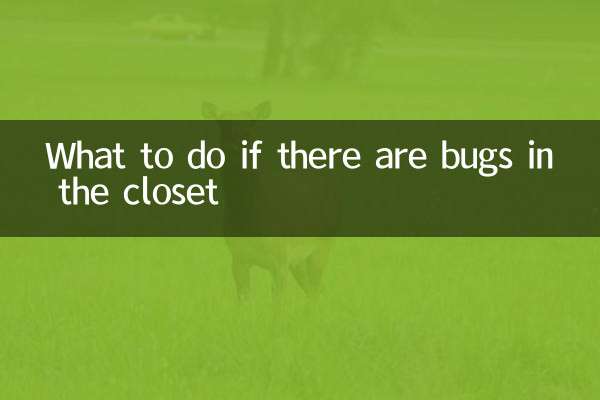
Überprüfen Sie die Details

Überprüfen Sie die Details